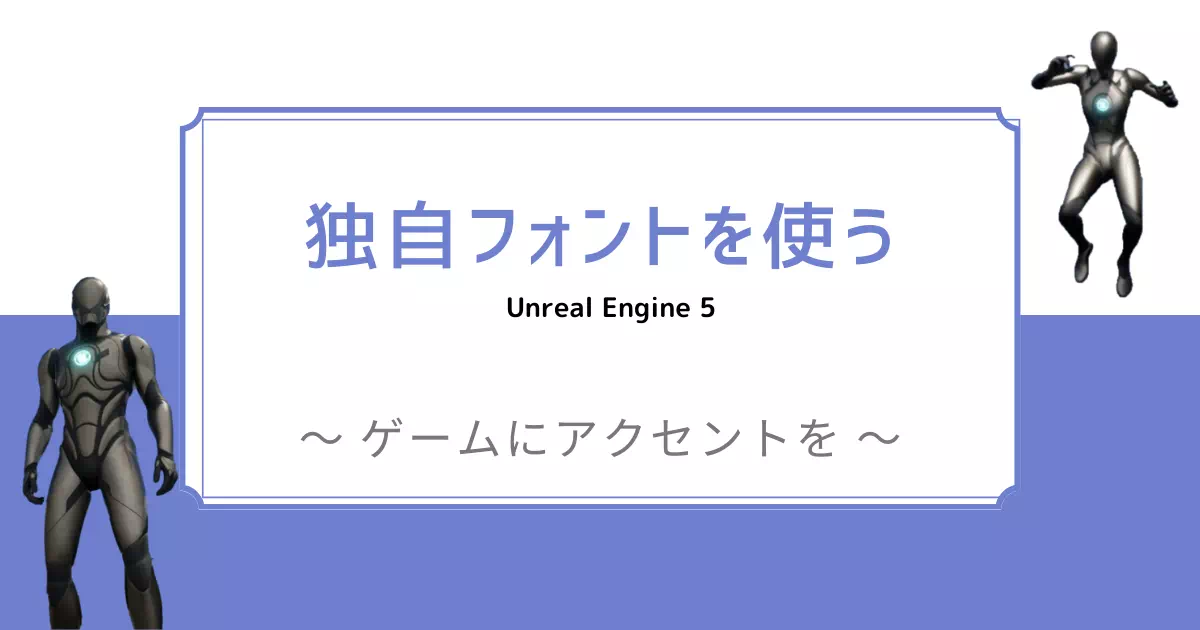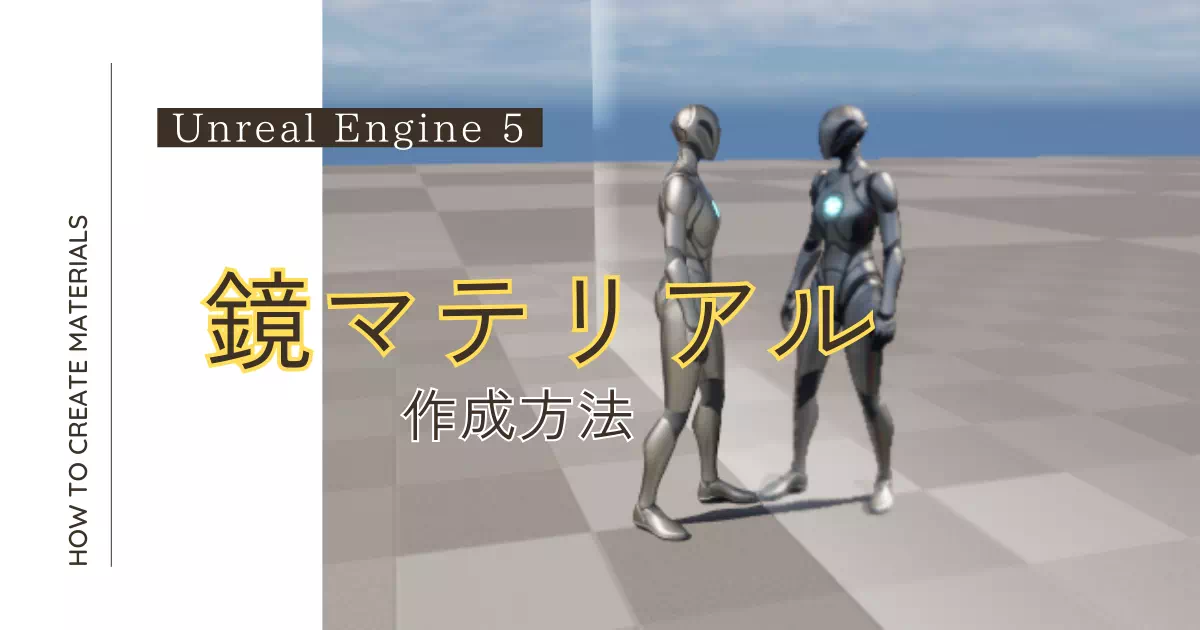UnrealEngineで作ったゲームをWindows用にパッケージ化すると、エラーが出る場合があります。
SDKエラーが出た場合、当記事の対処方法で解決することがあるので参考にしてみてください。
パッケージ化手順
当記事をご覧になっているということはご存じかと思いますが、念のためUnrealEngineでパッケージ化する方法をご紹介します。
メニューから「プラットフォーム」-「Windows」-「プロジェクトをパッケージ化」を選択します。
対応デバイス毎にパッケージ化の選択肢が異なるので、Windowsを選択していることを今一度確認してみましょう。
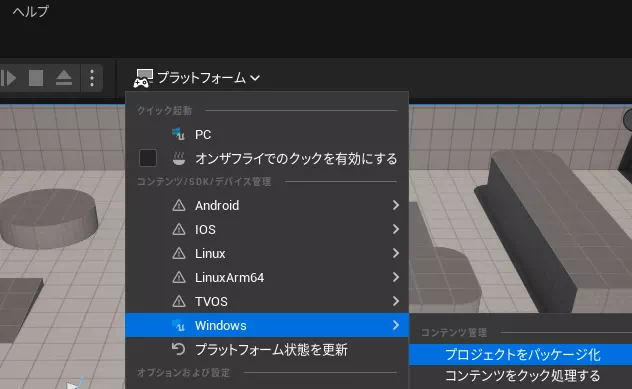
SDKエラーが出る場合の対処法
パッケージ化すると、以下のようなSDKエラーが出ることがあります。
SDK未設定
データの生成に必要なWindowsのSDKは正しくインストールされませんでした。
Unreal Engine 5 パッケージ化時の警告メッセージより
メインツールバーの起動メニューのSDKのセクションを確認し、SDKを更新してください。
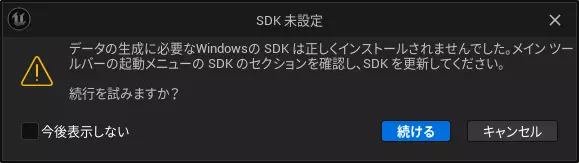
こうしたエラーが出る場合は次のいずれかの対処方法を試してみてください。
方法1:Windows SDKを直接インストールする
不足しているのはWindows SDKだけ(のはず)なので、Microsoft社の公式ページからWindows SDKをダウンロードしてください。
やることはこれだけです!

万が一インストールしても動作しない場合、他にも不足しているファイルが存在する可能性があります。
Microsoft社の公式Windows SDKダウンロードサイト
https://developer.microsoft.com/ja-jp/windows/downloads/windows-sdk/
方法2:Visual Studioのインストール
UE5で作成したゲームをWindows用にパッケージ化する場合、Visual Studioをインストールする必要があります。
Visual StudioをMicrosoft社の公式サイトからダウンロードしてください。
無料のコミュニティ版で問題ありません。
Visual Studio 公式サイト:https://visualstudio.microsoft.com/ja/downloads/
Visual Studioをインストールすると、Visual Studio本体以外に「Visual Studio Installer」というソフトもダウンロードされます。
このインストーラーの方を起動します。
「C++によるゲーム開発」にチェックを入れます。
この時、インストールの詳細欄でデフォルトでチェックされているものは外さないでください!
※このエラーを解消するだけなら不要なファイルもありますが、ゲーム開発していくと今後必要になることもあります。
さらに、インストールの詳細で「Windows●● SDK」(●●はご自身の使用するWindowsのOSバージョン)にチェックを入れます。
SDKのカッコ内部分のバージョン(10.0.22621.0のようなもの)は、最新のバージョンで問題ありません。
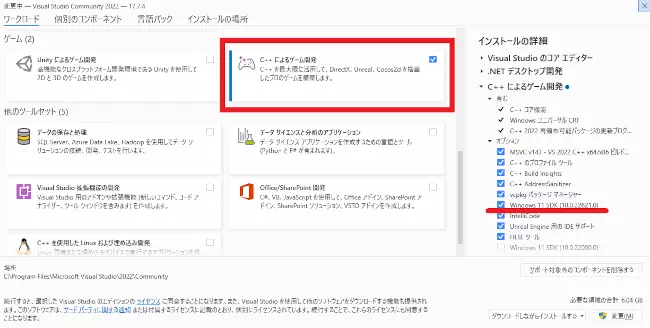
Visual Studioをインストールした後に、UnrealEngineを再起動してください。
パッケージ化する前に「プラットフォーム」-「Windows」を確認すると、文字左にあるアイコンが⚠ではないはずです。
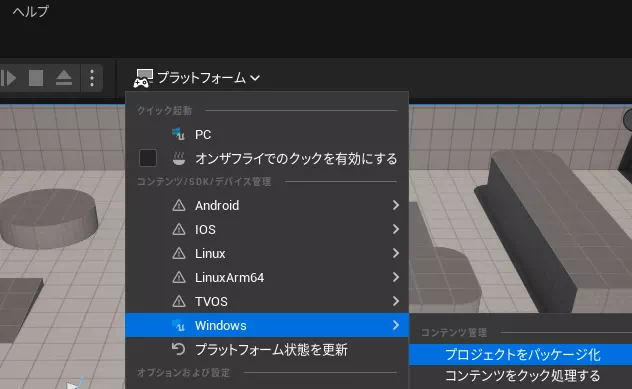
左アイコン⚠が出ない場合は、正常にパッケージ化できる準備が整った可能性が高いです。
(厳密にはアイコンが変わっていてもエラーになることがあります)
まとめ
SDKエラーは厄介で、UnrealEngineをいくらいじっても解決しません。
VisualStudioが関連する(正確にはVusualStudioと同時にインストールできるSDK等のキット類)という部分には気づきにくいでしょう。
当記事が皆様のお力になれれば幸いです。